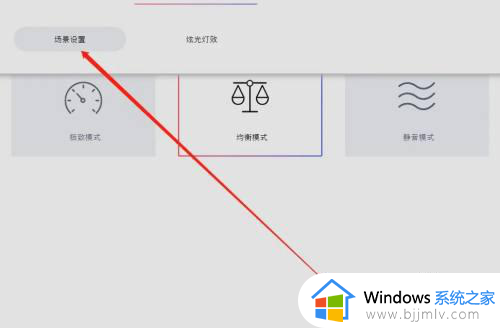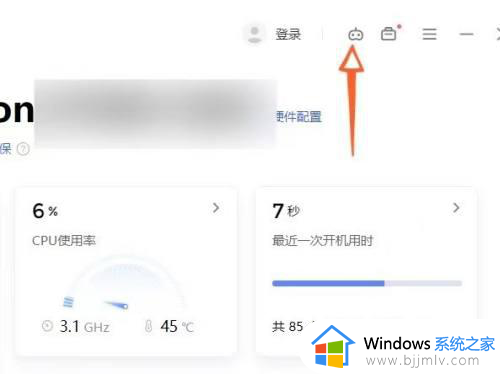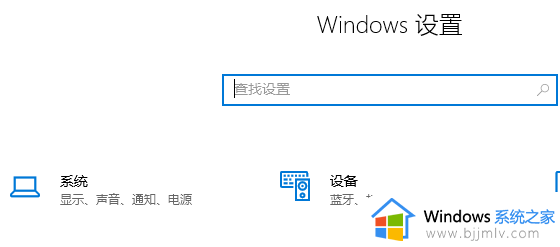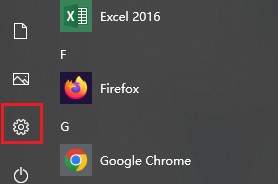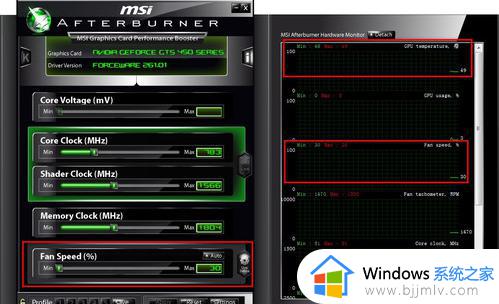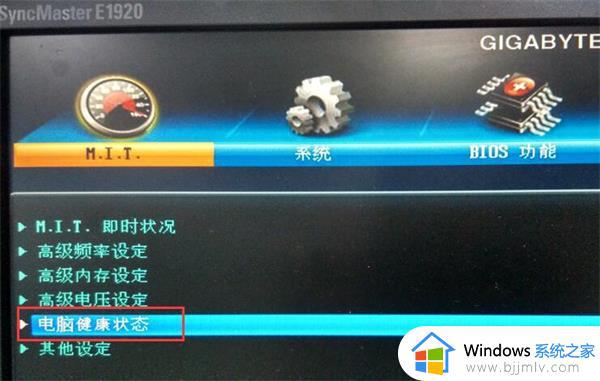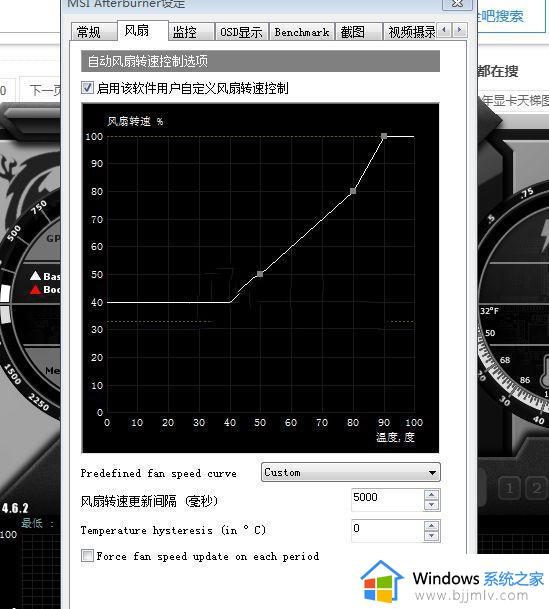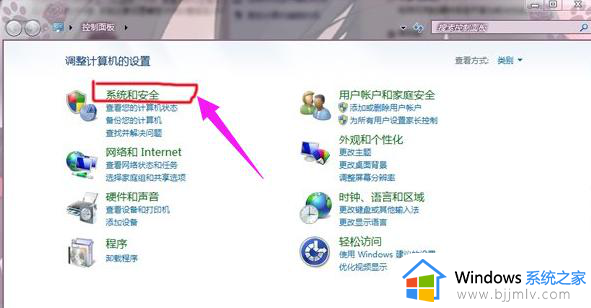调整笔记本风扇转速的方法 笔记本电脑怎样设置风扇转速
更新时间:2024-06-24 15:41:30作者:qiaoyun
不管是笔记本还是台式机,都是内置有风扇的,可以帮助我们更好的进行散热,不过有些笔记本电脑用户发现风扇转速太快或者太慢了,就想要进行调整,但是很多人不知道下手,那么笔记本电脑怎样设置风扇转速呢?针对此问题, 本文这就给大家介绍一下调整笔记本风扇转速的方法。
方法如下:
1.选择控制面板中的系统和安全。
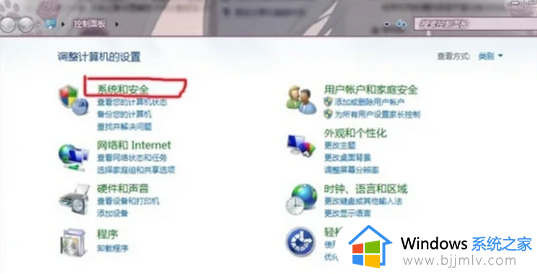
2.选择电源选项。
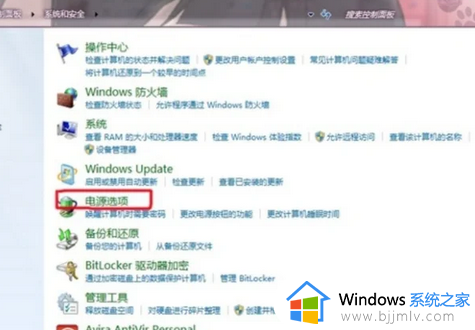
3.选择高性能→选择更改计划设置。
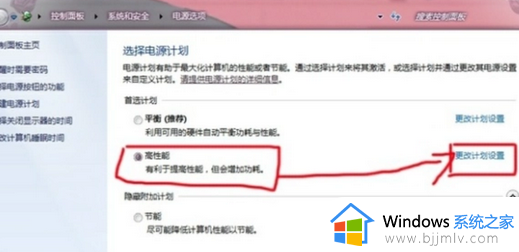
4.选择高级电源设置。
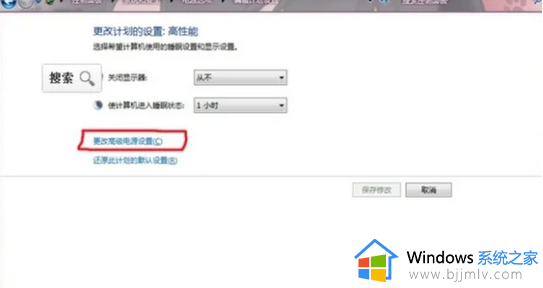
5.选择高性能→选择子选项拓展开来可以进行详细的设置。
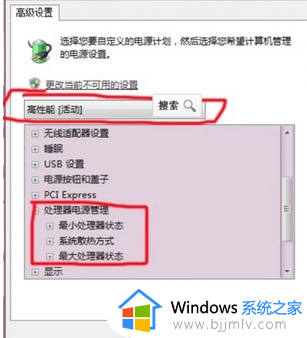
6.散热方式分为主动和被动,主动模式是指转速一直保持在一个相对较高的转速,被动模式是只有在CPU的热量较高的时候才加快转速。
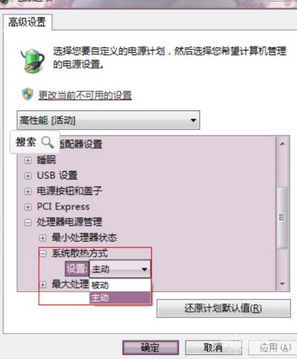
以上就是笔记本电脑设置风扇转速的详细方法,大家有需要的话可以学习上述方法步骤来进行操作,更多经常内容欢迎继续关注本站!